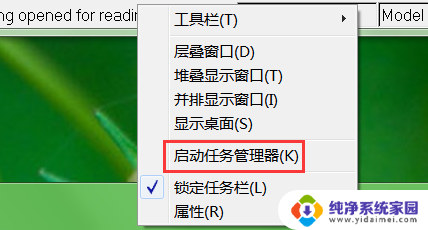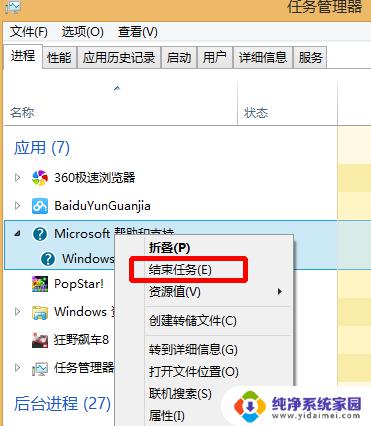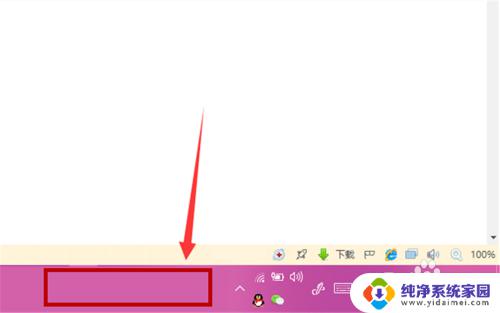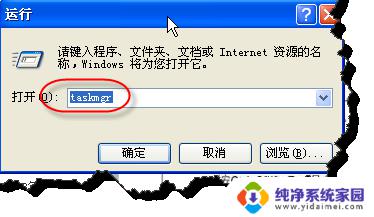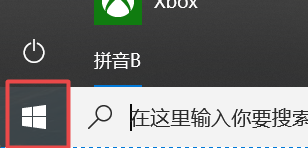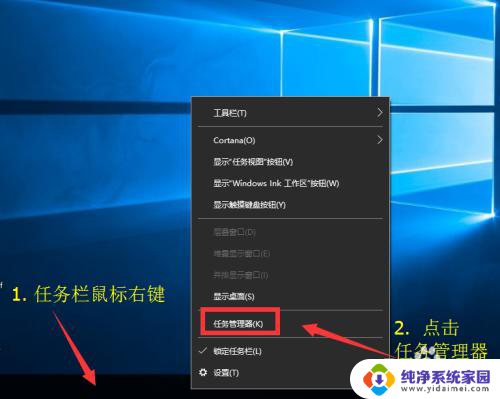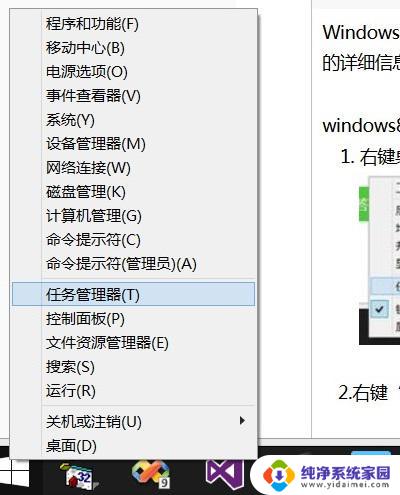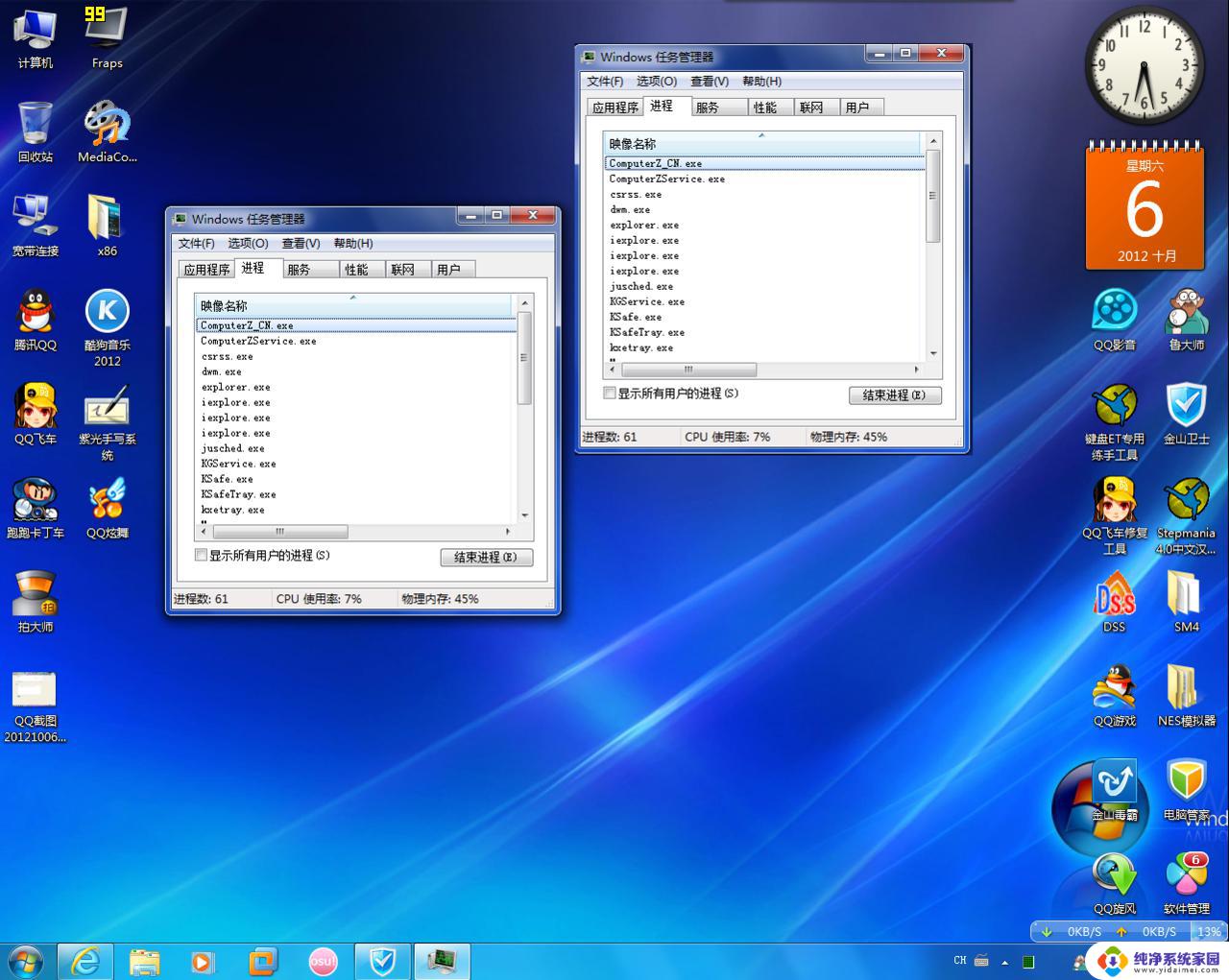任务管理器也关不掉的软件怎么办 无法关闭的任务管理器任务怎么办
任务管理器也关不掉的软件怎么办,在日常使用电脑的过程中,我们难免会遇到一些无法关闭的任务管理器任务的情况,当我们试图关闭一些软件时,却发现任务管理器无法生效,这时候我们应该如何解决呢?面对这个问题,我们可以采取一些简单但有效的方法来关闭这些顽固的任务管理器任务,以确保电脑的正常运行。接下来我们将探讨一些实用的技巧和方法,帮助我们应对这一困扰。
步骤如下:
1.打开任务管理器,发现直接操作任务管理器关不掉某个任务。以下图中的Excel为例
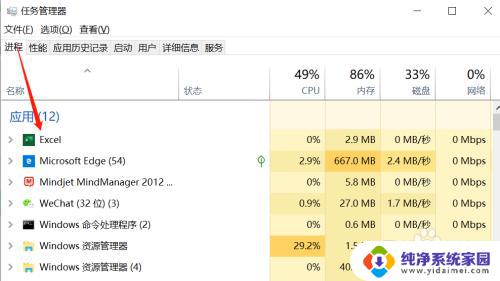
2.任务在后台运行时有个pid值,有两个方法了解该pid值。第一个方法是在任务管理器中的详细信息栏知道,如下图所示,直观地知道excel程序的pid值为29308.
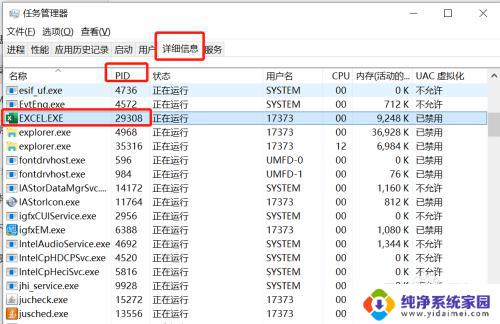
3.第二个方法是通过tasklist命令。首先,快捷键win+r打开。按回车键打开命令提示符窗口,然后在命令提示符窗口中输入:tasklist。如图1所示。在tasklist命令的结果中找到该任务的pid值。如图2,知道excel的pid值为29308。
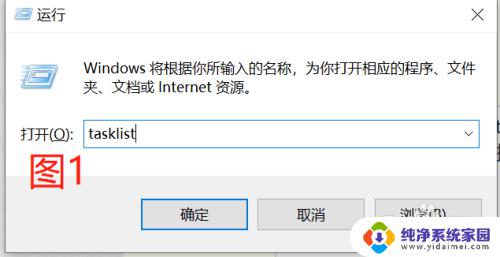
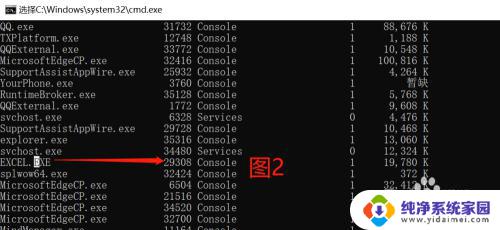
4.知道任务的pid值之后,可用taskkill命令关掉该任务。具体步骤:1.快捷键win+r打开。按回车键打开命令提示符窗口,然后在命令提示符窗口中输入:cmd。如图3所示。2.在该窗口使用taskkill命令,输入taskkill /F /pid XXX,xxx为pid值,执行完毕会有成功提示。如图4关掉excel任务。
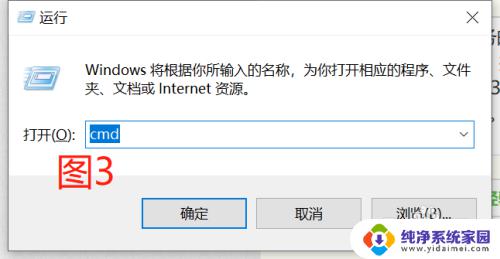
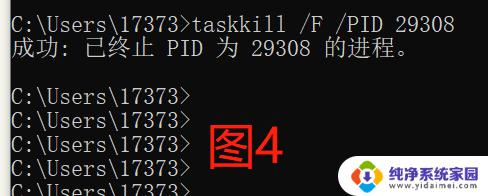
5.查看任务管理器,发现任务已经关闭。
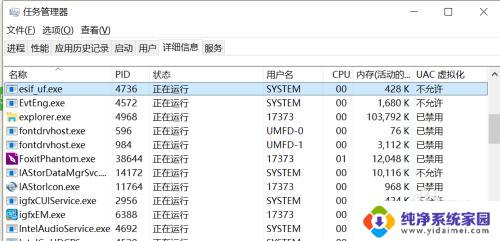
6.也可利用tasklist命令查看是否还有excel后台程序。
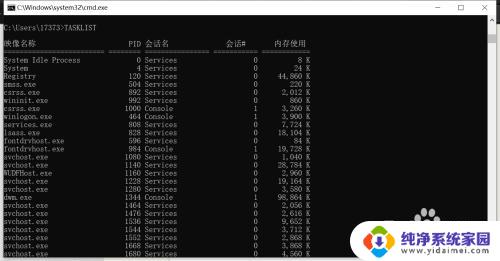
以上是如何处理无法通过任务管理器关闭的软件的全部内容,如果您遇到类似情况,请参考本文提供的方法进行处理,希望这能对您有所帮助。